
¿Por qué no funciona mi uso compartido familiar de Apple Music? [Razones y soluciones]

"Compartir en familia no funciona. Mi esposo y yo estamos intentando cambiar a compartir en familia para Apple Music, etc., pero cuando envío la invitación, dice 'País/Región no coincide', pero ambos están configurados en Estados Unidos. . No estoy seguro de qué es necesario ajustar para realizar el cambio.
- de Reddit
La función Family Sharing de Apple Music permite a los usuarios compartir música con su familia, pero hay ocasiones en las que es posible que no funcione. Esto no sólo puede afectar la experiencia de compartir música, sino que también puede causar molestias innecesarias. Este artículo explorará las posibles razones por las que Apple Music Family Sharing no funciona y proporcionará las soluciones correspondientes.
Si su Apple Music no puede conectarse a Family Sharing, las siguientes son las posibles razones:
1. Suscriptores de prueba de Apple Music:
Compartir en familia depende de que el organizador tenga una suscripción activa a Apple Music. Si el organizador no se suscribe o si la suscripción ha caducado, los miembros de la familia no podrán acceder a los servicios de Apple Music Family Sharing.
2. ID de Apple que no coinciden:
Si Apple Music no funciona con Family Sharing, es esencial asegurarse de que la ID de Apple utilizada para Family Sharing coincida con la utilizada para Medios y Compras. El uso de diferentes ID puede confundir al sistema, indicando que la música y otros contenidos multimedia en el dispositivo no pertenecen a la ID que utiliza Family Sharing. ( ¿Cómo cambiar la ID de Apple ?)
3. Incompatibilidad de software:
La función Family Music Sharing solo está disponible en dispositivos iOS con iOS 8 o superior, y Mac deben tener OS X Yosemite o posterior.
4. Miembros de diferentes países:
Tenga en cuenta que cada miembro del grupo Family Sharing debe tener una ID de Apple registrada en el mismo país o región. Por ejemplo, si el ID de Apple de un miembro de la familia está registrado en un país o región diferente, no podrá unirse al grupo Family Sharing.
Después de identificar las posibles razones por las que el plan familiar de Apple Music no funciona, a continuación exploraremos soluciones específicas.
Si Apple Music no puede conectarse y volver a intentar Compartir en familia, lo primero que debe hacer es asegurarse de que la ID de Apple en su dispositivo sea la misma que utilizó para comprar la suscripción. También debe ser la misma identificación que usas para conectarte con los miembros de tu familia en tus dispositivos.
Para hacer esto, siga los pasos a continuación:
En dispositivos iOS :
Paso 1. Abre la aplicación "Configuración" en tu iPhone, iPad o iPod.
Paso 2. Toca tu "Cuenta" en la parte superior de la pantalla para acceder a los detalles de tu ID de Apple, donde puedes ver la información de ID y el dispositivo en el que se está utilizando.

En Mac :
Paso 1. Haz clic en el logotipo de Apple en la esquina superior izquierda.
Paso 2. Selecciona "Preferencias del Sistema" y elige "iCloud". Aquí puede ver los detalles de su ID de Apple.

Si su Apple Music Family Sharing no funciona para los miembros de la familia, intente verificar la configuración de Family Sharing. A veces, es posible que el organizador no haya seleccionado Apple Music durante la configuración, lo que impide que la función acceda al contenido necesario.
Aquí están los pasos:
Paso 1. Abra la aplicación "Configuración" > Toque [su nombre] > Seleccione "Compartir en familia".
Paso 2. Desplácese hacia abajo para encontrar "CARACTERÍSTICAS COMPARTIDAS" y asegúrese de que "Apple Music" esté habilitado.
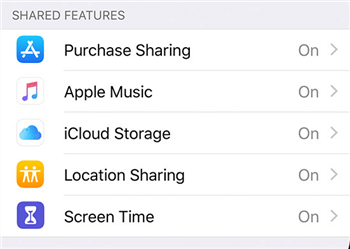
Si Apple Music Family Sharing aún no funciona, intente actualizar el servicio cerrando sesión en su ID de Apple y luego volviendo a iniciar sesión para ayudar a resolver el problema.
Aquí se explica cómo hacerlo:
Paso 1. Abra "Configuración" > Toque "[su nombre]" > Desplácese hacia abajo y seleccione "Cerrar sesión". ( ¿No puedes cerrar sesión en tu ID de Apple ?)

Paso 2. Ingrese la contraseña de su ID de Apple para confirmar.
Paso 3. Después de cerrar sesión, inicie sesión nuevamente e ingrese su ID de Apple y contraseña.
Si quieres saber qué sucede cuando cierras sesión en tu ID de Apple, aquí tienes un artículo que no te puedes perder.
¿Qué sucede si cierro sesión en mi ID de Apple? ¡Encuentre la respuesta aquí!Si aún no puede resolver el problema, es posible que el problema esté del lado de su familia. Intente eliminar a todos los miembros de la familia de En familia y luego vuelva a agregarlos enviando nuevas invitaciones. También puede verificar los dispositivos que usan los miembros de su familia para Compartir en familia y eliminar cualquier dispositivo incompatible para solucionar el problema desde su origen.
Siga estos sencillos pasos:
Paso 1. Abra "Configuración" y toque la información de su cuenta.
Paso 2. Seleccione "Compartir en familia".
Paso 3. Revisa los miembros de tu grupo y toca sus nombres para eliminarlos.
Paso 4. Finalmente, envíales nuevas invitaciones para que vuelvan a unirse a Family Sharing.
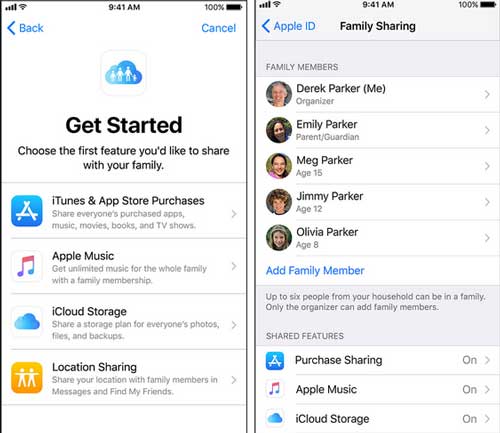
Los miembros de la familia que se encuentren actualmente en el período de prueba de Apple Music no podrán unirse a Apple Music Family Sharing hasta que finalice la prueba. Una vez que expire la prueba, puede intentar volver a habilitar la función Compartir en familia de Apple Music e invitarlos nuevamente para ver si funciona correctamente.
Si nada parece resolver el problema de que Apple Music Family Sharing no funciona, es mejor comunicarse con el soporte técnico de Apple Music para obtener ayuda. Bríndeles información detallada sobre el problema y ellos podrán ofrecer sugerencias y orientación para ayudar a solucionarlo.
Aunque Family Sharing es una forma conveniente proporcionada por Apple de compartir su música con miembros de la familia, los usuarios pueden encontrar una serie de problemas, como el problema antes mencionado de que Apple Music no se conecta a Family Sharing. En este caso, si desea compartir música sin utilizar Family Sharing, podría considerar utilizar Music Transfer . Esta herramienta te permite transferir fácilmente música u otros archivos de un iPhone a otro con sólo unos pocos clics.
Características clave de Music Transfer:
A continuación se explica cómo utilizar Music Transfer para compartir música entre iPhones:
01 Descargue e instale Music Transfer en su computadora. A continuación, conecte los dos iPhone mediante cables USB. Esta poderosa herramienta de transferencia de datos telefónicos reconocerá automáticamente sus dispositivos y mostrará su información en la interfaz.

02 Asegúrese de que su iPhone de origen aparezca en la lista de dispositivos en la parte superior central de la pantalla. Si no es así, simplemente haga clic en el menú desplegable para seleccionar el iPhone de origen.

03 En la interfaz principal, todos los archivos del teléfono están categorizados en la barra lateral izquierda. Haga clic en "Música" a la izquierda para ver información detallada de cada archivo en la ventana de vista previa derecha. Luego, haga clic en el botón "Exportar al dispositivo" para comenzar el proceso de sincronización.

Con los métodos descritos anteriormente, puede resolver el problema de que Apple Music Family Sharing no funciona con facilidad y garantizar una experiencia musical agradable con su familia. Si está buscando una forma más sencilla de compartir música, considere probar Music Transfer , que podría ser una excelente opción. ¡Esperamos que este artículo te haya sido útil!
Artículos relacionados:
[3 formas confiables] ¿Cómo transferir música de una ID de Apple a otra?
Cómo arreglar el álbum compartido que no aparece: 9 métodos fáciles y efectivos
¿Cómo compartir calendario en iPhone/iPad? Resuelva de 4 maneras comprobadas

 Transferencia de teléfono a teléfono
Transferencia de teléfono a teléfono
 ¿Por qué no funciona mi uso compartido familiar de Apple Music? [Razones y soluciones]
¿Por qué no funciona mi uso compartido familiar de Apple Music? [Razones y soluciones]





